MetsoRekisteristä voi hakea tietoja yläreunan pikahaulla, suurennuslasipainikkeen takaa löytyvällä laajennetulla haulla, sekä vasemmasta sivupalkista löytyvällä Poiminta-toiminnolla.
Omia hakuja täydentävät myös valmiit Raportit, joilla saat luotettavaa tietoa esimerkiksi jäsenmääristä, eronneista jäsenistä, jäsenmaksuista ja jäsenmaksutilityksistä. Valmiita raportteja kannattaa käyttää esimerkiksi virallisen jäsenmäärän hakemiseen.
MetsoRekisteriin voi lisätä yksittäisten henkilöiden lisäksi organisaatioita kuten yrityksiä tai muiden metsästysseurojen yhteystietoja.
Pikahaku
Tehdessäsi hakuja rekisterissä yläreunan pikahaulla (”Hae henkilöitä tai organisaatioita”) näet nimen perässä olevilla värikoodeilla, onko jäsenyys voimassa vai ei. Et voi poistaa henkilöä rekisteristä. Päättämällä jäsenyyden henkilö jää pois yhdistyksen jäsenluettelosta.
- Mikäli jäsenyys on voimassa, on jäsennumeron perässä vihreä ympyrä.
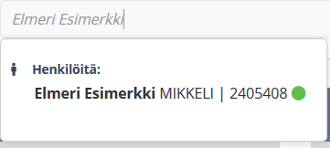
- Mikäli jäsenyys ei ole voimassa, on jäsennumeron perässä punainen ympyrä.
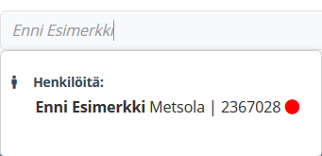
- Mikäli henkilöä ei ole rekisterissä, tai mikäli jäsenyys ei ole voimassa, ja henkilö on liiton toimesta merkitty poistetuksi rekisteristä, ei henkilöä löydy pikahaulla.
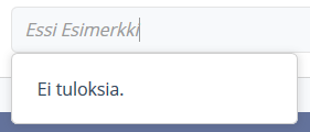
- Löydät kuitenkin poistetut henkilöt rekisteristä painamalla pikahaun oikealta puolelta suurennuslasikuvakkeesta.

- Avautuvassa Laajennetussa haussa hae henkilön nimellä sekä ruksittamalla hakuehto ”Hae myös poistetut”.

- Vaihtoehtoisesti voit käyttää poistettujen henkilöiden hakemiseen Raportit-osiosta löytyvää raporttia Poistetut jäsenet.
- Mikäli lisäät uusia henkilöitä toiminnolla ”Lisää henkilö”, saat poistetut henkilöt listalle, että et vahingossa luo henkilöä uudestaan rekisteriin. Katso erillinen ohje uuden henkilön/jäsenen lisäämisestä.
Vastaavasti henkilöiden asiakaskorteilla näet henkilön jäsenyyden tilan nimen alapuolelta.
- Voimassa olevilla jäsenillä jäsenlaji näkyy vihreässä laatikossa ja mahdollinen voimassa oleva luottamustoimi sinisessä laatikossa.
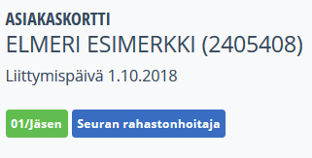
- Mikäli henkilöllä ei ole voimassa olevaa jäsenyyttä, on tila nimen alla tyhjä.
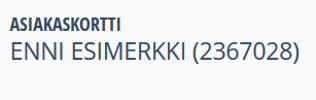
- Mikäli henkilö on liiton toimesta merkitty poistetuksi, näkyy nimen alla harmaa laatikko ”Poistettu”.
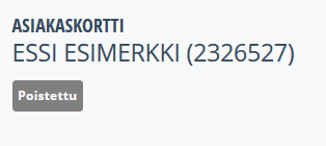
Laajennettu haku
Laajennetussa haussa voidaan hakea henkilöitä tai organisaatioita useiden eri hakuehtojen avulla.
1. Klikkaa pikahaun oikealla puolella olevaa ![]() -kuvaketta.
-kuvaketta.
2. Täytä laajennetun haun hakukenttiä tarpeesi mukaan.
3. Klikkaa ”Hae”-painiketta. Hakutulokset näytetään sivun alaosassa.
4. Klikkaamalla tahon nimeä siirryt tämän tietoihin asiakaskortille.
Pikahaun viereisellä ![]() -painikkeella näet listan niistä asiakaskorteista, joilla olet nykyisen MetsoRekisteri-istunnon aikana vieraillut. Lista nollautuu aina kun kirjaudut ulos rekisteristä.
-painikkeella näet listan niistä asiakaskorteista, joilla olet nykyisen MetsoRekisteri-istunnon aikana vieraillut. Lista nollautuu aina kun kirjaudut ulos rekisteristä.
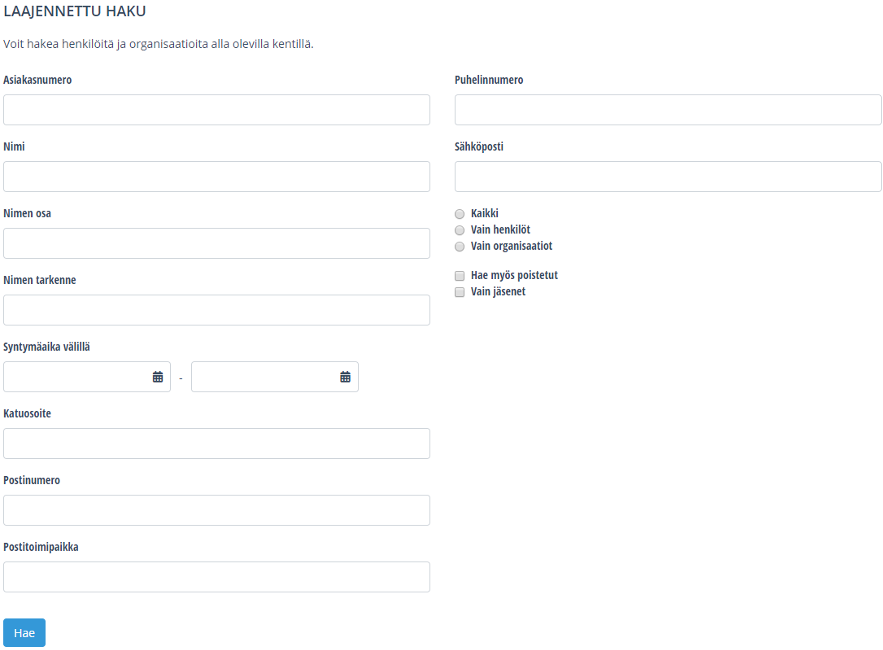
Poiminta
Poiminnalla voidaan hakea lista rekisterin tahoista, jotka täyttävät jotkin tietyt hakuehdot. Tuotetulle listalle voidaan suorittaa eri toimintoja, kuten:
- Ottaa tuloksista halutut tiedot Exceliin. Tavallisen Excelin lisäksi voit ottaa poiminnasta myös Excel-viennin Reviiri-palvelua varten. Seuran jäsenet on esimerkiksi helppo viedä tällä Excel-viennillä suoraan Reviiri-palveluun.
- Luoda osoitetarrat.
- Luoda PDF-kirjetulosteen, jossa poimittujen osoitetiedot asettuvat ikkunakuorelle sopivaa kohtaan A4-sivun vasempaan ylälaitaan. Tulosteeseen voi kirjoittaa viestin, mutta kirjettä ei voi lähettää järjestelmän kautta.
- Lähettää tekstiviestejä (olettaen, että poimituilla on matkapuhelinnumero rekisterissä ja yhdistys on ensin ostanut tekstiviestipaketin rekisterin Laskutus-osiosta).
- Lähettää sähköpostiviestejä (olettaen, että poimituilla on sähköpostiosoite rekisterissä).
- Lisätä tuotetilauksia poimituille (kts. erillinen ohje tuotelaskutuksesta)
Nämä toiminnot löytyvät poimintatulosten oikeasta ylälaidasta rivikuvakkeina. Valittu toiminto koskee vain poimintalistalta valittuja eli ruksitettuja tuloksia.
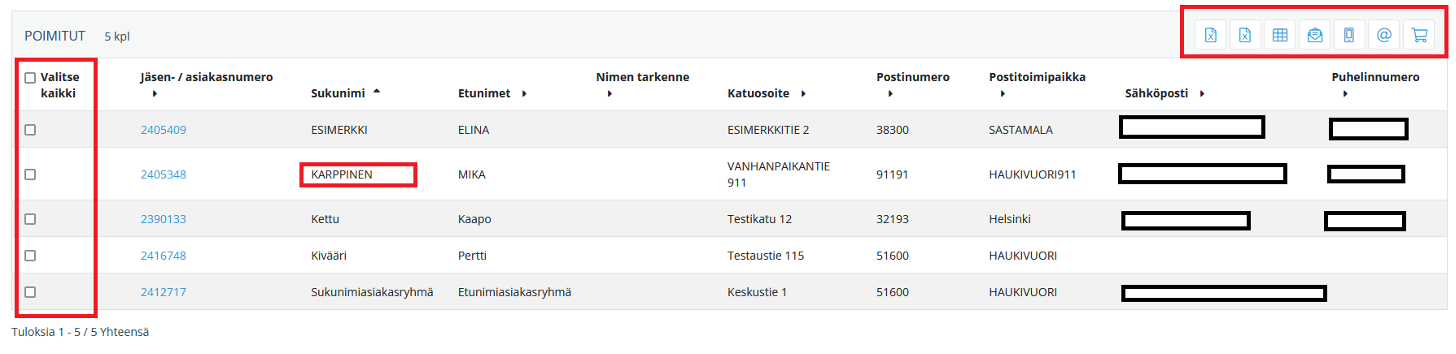
Lisäksi poimintatuloksissa voit:
- Lisätä poimintatuloksiin listautuvia henkilöitä (tai organisaatioita) rekisterin ohjaustiedoissa luotuihin asiakasryhmiin.
- Lisätä poimintatuloksiin nousseille henkilöille yksittäin tai joukkona aktiviteetteja. Aktiviteeteista löydät tietoa MetsoRekisterin etusivua koskevasta ohjeesta.
Tehdäksesi lisäyksen valitse ensin ruksittamalla poiminnasta oikeat tulokset ja valitse sitten joko ”Lisää asiakasryhmään” tai ”Lisää aktiviteetti” -painike:
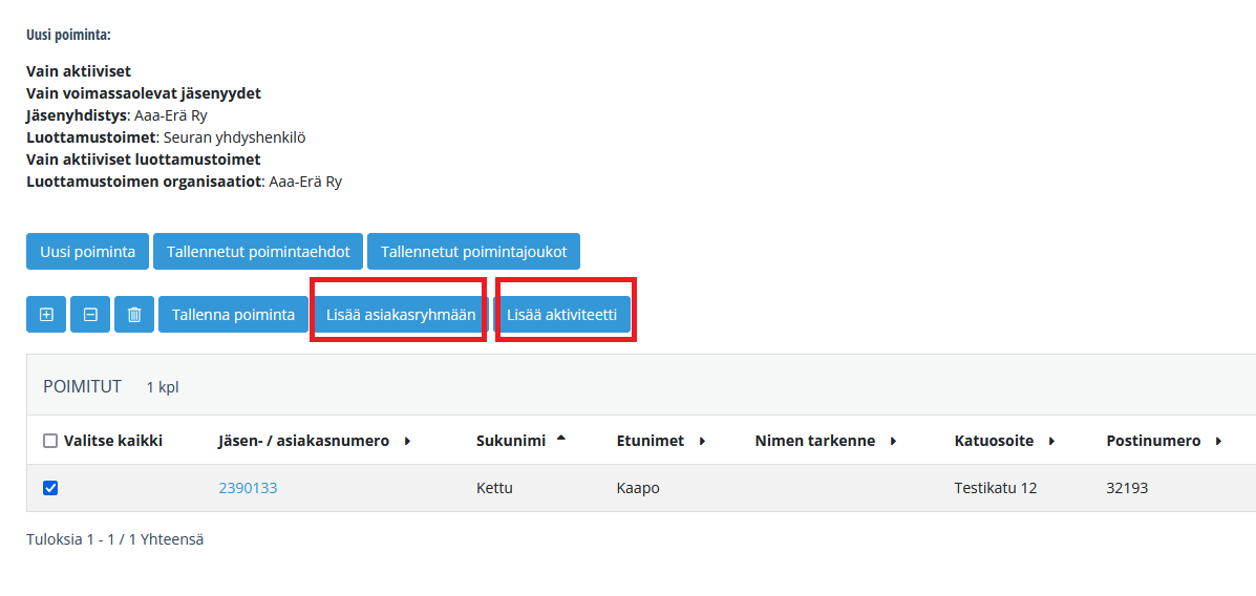
Poimintoja voidaan tallentaa myöhempää käyttöä varten. Voit myös poiminnoissa hakea esimerkiksi postitoimipaikan tai postinumeron perusteella ketjuttaen, eli antamalla useamman arvon pilkulla eroteltuna.
Näin teet poiminnan:
- Siirry poimintaan klikkaamalla vasemman reunan navigointipalkissa sijaitsevaa
 -kuvaketta.
-kuvaketta. - Avaa yksi haun eri osioista klikkaamalla sen otsikkoa (voit avata ja käyttää useita eri hakuosiota samanaikaisesti yhdessä poiminnassa).
- Täytä hakuosioiden kenttiä tarpeesi mukaan. Valitaksesi useita eri vaihtoehtoja yhdestä valikosta samanaikaisesti (ks. kuva), pidä CTRL-näppäintä pohjassa klikatessasi eri vaihtoehtoja.
- Klikkaa lomakkeen lopussa olevaa ”Hae” -painiketta suorittaaksesi poiminnan.
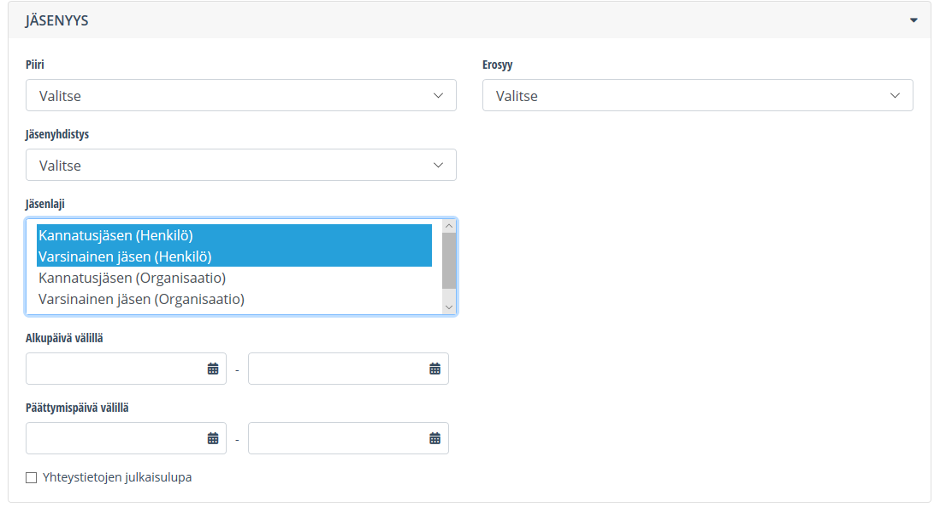
Poiminnan tulokset
Kun poiminta on suoritettu, MetsoRekisteri antaa poimintajoukon listan muodossa kaikista niistä tahoista, jotka täyttävät hakuehdot.
Lista voidaan järjestää uudelleen eri sarakkeiden mukaan klikkaamalla sarakkeiden otsikkoja.
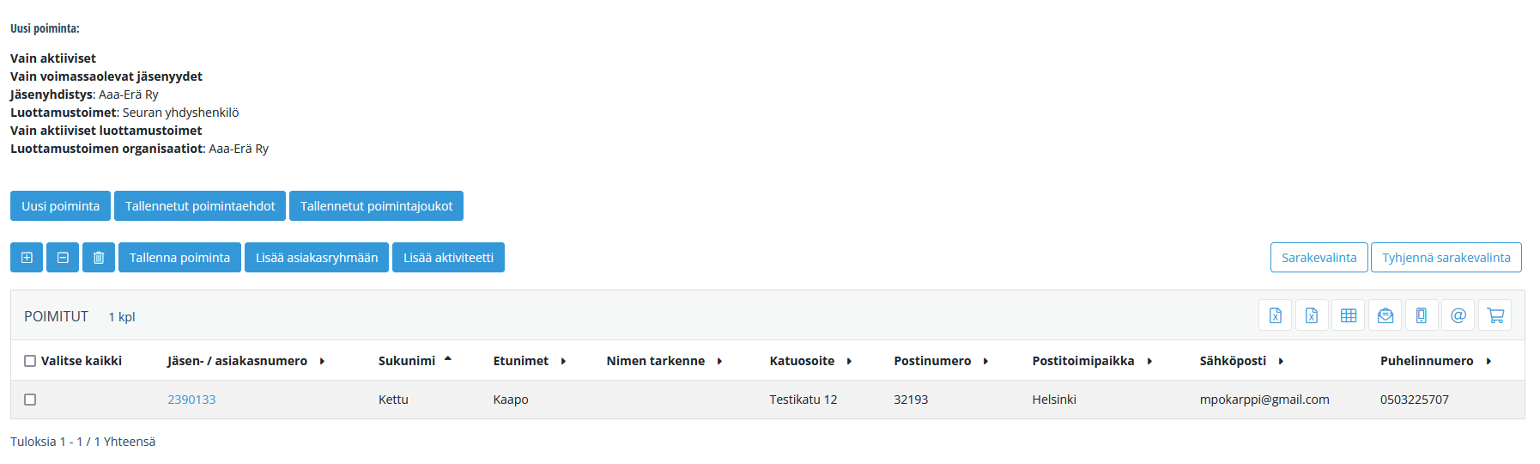
Muokkaa poimintaa
Poimintaa on mahdollista muokata klikkaamalla yhtä ”Tallenna” -painikkeen vasemmalla puolella olevista kuvakkeista.
![]() - Lisää hakuehtoja poimintaan
- Lisää hakuehtoja poimintaan
![]() - Poista hakuehtoja poiminnasta
- Poista hakuehtoja poiminnasta
![]() - Tyhjennä poiminta
- Tyhjennä poiminta
Poimintaehtojen tai poimintajoukon tallentaminen
- Klikkaa ”Tallenna poiminta”-painiketta poimintatulosten yläpuolella.
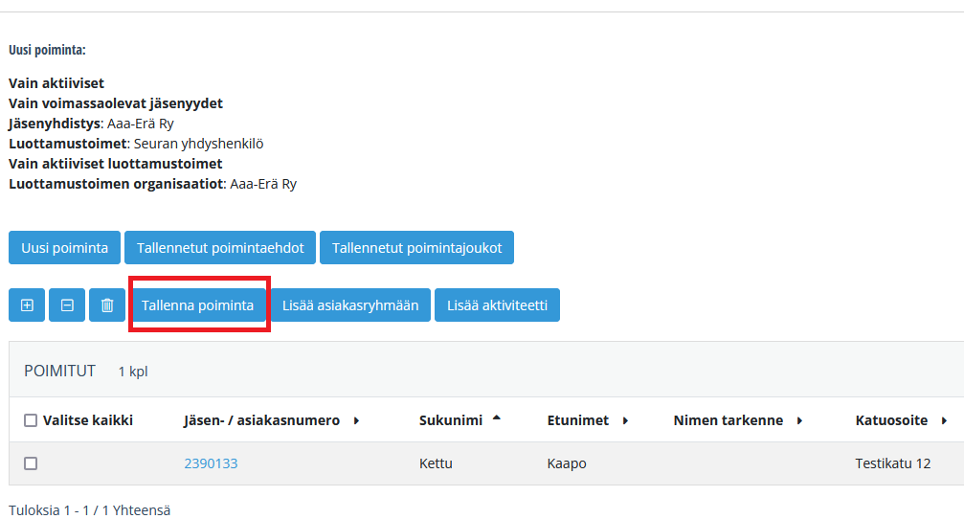
- Saat esiin Tallenna-ikkunan:
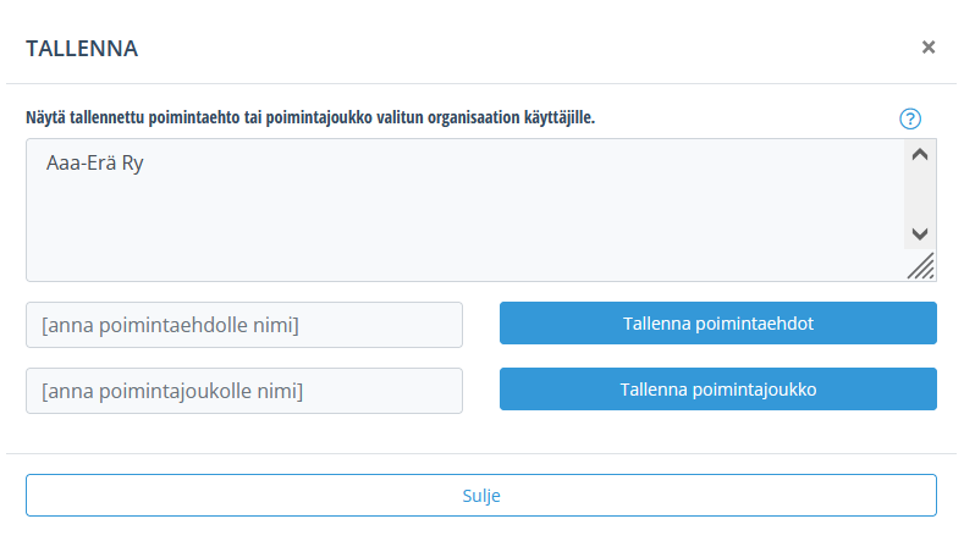
- Mikäli valitset organisaation ensimmäisestä ikkunasta, näkevät myös muut seuran käyttäjät tallentamasi poiminnan. Mikäli et valitse organisaatiota, näkyy tallennettu poiminta ainoastaan sinulle.
- Anna nimi poimintaehdoille tai poimintajoukolle tyhjään kenttään oikean painikkeen viereen.
- Mikäli tallennat poimintaehdot, saat tallennetusta poiminnasta aina sen ehtojen mukaiset tulokset, rekisteriin tehdyt päivitykset huomioiden.
- Mikäli tallennat poimintajoukon, saat tallennetusta poiminnasta aina saman joukon tulokseksi, vaikka rekisterissä olisi tehty muutoksia poiminnan hakuehtoja koskevissa kohdissa.
- Klikkaa ”Tallenna poimintaehdot” tai ”Tallenna poimintajoukko” -painiketta.
Tallennettujen poimintaehtojen tai poimintajoukon käyttäminen
Päästäksesi käsiksi tallennettuihin poimintoihin sinun täytyy ensin tehdä jokin poiminta, että saat poimintatulosten yläpuolelle näkyviin painikkeet ”Tallennetut poimintaehdot” ja ”Tallennetut poimintajoukot”.
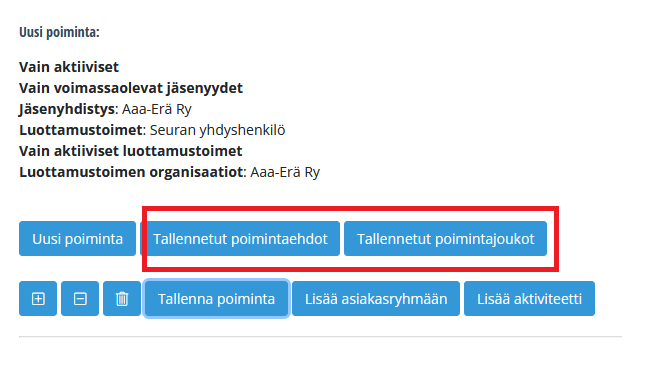
Yksittäisen henkilön tai organisaation lisääminen poimintaan

- Siirry tahon kortille klikkaamalla kyseisen tahon nimeä.
- Klikkaa ”Lisää poimintaan”-painiketta.
- Valitsemasi henkilö tulee näkyviin poiminnan tuloksiin.
- Mikäli et ollut tyhjentänyt aiempaa poimintaa (
 -kuvake), tulee valitsemasi henkilö listan jatkoksi aiempiin poimintatuloksiin.
-kuvake), tulee valitsemasi henkilö listan jatkoksi aiempiin poimintatuloksiin. - Mikäli poimintalista oli tyhjä, saat ainoastaan valitsemasi henkilön poimintalistalle.
- Mikäli et ollut tyhjentänyt aiempaa poimintaa (
- Poiminnan tuloslistalta voit edelleen lisätä poimintaehtoja, suorittaa toimintoja tai tallentaa poiminnan.
Sarakevalinta
Sarakevalintaa kilkkaamalla voit valita, mitkä sarakkeet (katuosoite, postinumero, jne.) ovat näkyvissä poiminnan tuloslistassa.
”Tyhjennä sarakevalinta”-painike palauttaa alkuperäiset sarakkeet näkyviin.
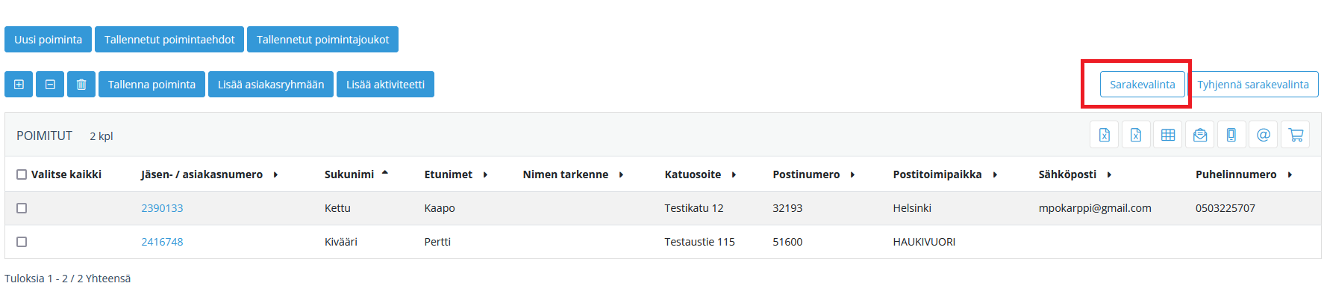
Toimintojen käyttö
- Valitse tahoja klikkaamalla listan oikealla reunalla sijaitsevia laatikoita.
- Valitse haluamasi toiminto klikkaamalla sen kuvaketta.
Poimintalistalle voidaan suorittaa seuraavat toiminnot:
- Luo Excel
 -kuvakkeella.
-kuvakkeella. - Luo Reviiri Excel-tiedosto
 -kuvakkeella.
-kuvakkeella. - Luo 3x10 osoitetarrat
 -kuvakkeella.
-kuvakkeella. - Lähetä tekstiviesti kaikille poimituille
 -kuvakkeella.
-kuvakkeella. - Lähetä sähköpostiviesti kaikille poimituille
 -kuvakkeella.
-kuvakkeella.
Jäsenyhdistykset
Jäsenyhdistykset-sivulla on lista kaikista jäsenyhdistyksistä, joita käyttäjäoikeuksillasi on oikeus katsella tai muokata. Yhdistys tulee sivulle näkyviin vain, jos sen jäsenyys piiriin on rekisterissä voimassa.
Siirry jäsenyhdistykset sivulle klikkaamalla  -kuvaketta.
-kuvaketta.
Sivulla voit:
- Klikata yhdistyksen nimestä sen asiakaskortille rekisterissä.
- Klikata yhdistyksen jäsenluetteloon ”Jäsenet”-linkistä oikeassa laidassa.
- Tarkastella yhdellä silmäyksellä: mihin piiriin yhdistys kuuluu, aktiivisten jäsenyyksien lukumäärää sekä perustamisvuotta, mikäli se on tallennettu yhdistyksen tietoihin asiakaskortille.
- Oikean yläreunan kuvakkeista voit:
- Lisätä yhdistyksen poimintaan
- Luoda yhdistyksen valituista tiedoista Excelin tai PDF-tulosteen

Raportit
Alla on listattu yhdistyskäyttäjälle MetsoRekisterin Raportit-osiossa näkyneet raportit. Jokaisen raportin kohdalla on lyhyesti selitetty, mitä tietoja raportin avulla voi rekisteristä raportoida. Joissakin raporteissa on myös toiminnallisuuksia, joilla voi tehdä muutoksia rekisterin tietoihin.
Saat raporteilla aina vain ne tulokset, jotka sinulla on käyttäjäoikeusillasi mahdollista nähdä.
AKTIVITEETIT
- Aktiviteetit
- Raportilla voit hakea rekisterin asiakaskorteille kirjattuja aktiviteetteja eri hakuehdoilla. Näet vain oman yhdistyksesi käyttäjien luomat aktiviteetit.
ANSIOMERKIT
- Ansiomerkit
- Raportilla voit hakea rekisteriin yhdistyksesi jäsenille kirjattuja ansiomerkkejä.
- Ansiomerkkihakemukset
- Raportilla voit hakea rekisteriin yhdistyksesi jäsenille kirjattuja ansiomerkkihakemuksia.
ETUUDET
- Etuudet
- Raportilla voit merkitä jäsenille jäsenmaksun suoriteosaan vaikuttavia etuuksia, sekä tehdä hakuja jo merkityistä etuuksista.
- Etuudet eivät näy jäsenten korteilla rekisterissä, joten tämä raportti on ainoa tapa tarkastella lisättyjä etuuksia.
JÄSENYYDET
- Eronneet jäsenet
- Raportilla voit tarkastella yhdistyksesi päättyneitä jäsenyyksiä.
- Raportilla on hakuehto ”Vain aidosti eronneet”, jonka ruksittamalla saat tuloksiin vain ne, joille ei ole lisätty uutta jäsenyyttä päättyneen jälkeen.
- Jäsenen toiminta
- Raportilla voit raportoida yhdistyksesi jäsenten OmaMetsossa jättämiä vastauksia koskien vuosikertomusta. Raportti antaa koonnin kaikista jäsenten jättämistä vastauksista.
- Raportilla voit raportoida yhdistyksesi jäsenten OmaMetsossa jättämiä vastauksia koskien vuosikertomusta. Raportti antaa koonnin kaikista jäsenten jättämistä vastauksista.
- Jäsenmaksut yhdistys
- Raportilla voit hakea yhdistyksesi jäsenlaskuja eri hakuehdoilla, kuten jäsenlaskun vuodella, laskutusaikavälillä, maksuaikavälillä tai laskutilalla.
- Raportilta löytyy myös ”Nollaa jäsenlaskun tila” -ominaisuus. Mikäli teet virheellisen laskutuksen, voit hyvitettyäsi tai mitätöityäsi virheelliset laskut reskontrasta, käydä nollaamassa jäsenlaskuvuoden virheellisesti laskutetuilta tällä raportilla. Nollauksen jälkeen saman vuoden jäsenmaksulaskujen laskutus onnistuu uudestaan.
- Jäsenyydet - Ei maksanut 2 vuoteen
- Raportilla voit hakea jäseniä, jotka eivät ole maksaneet jäsenmaksuaan kahteen vuoteen.
- Raportti olettaa, että jäsenmaksut on laskutettu MetsoRekisterin kautta ja kaikki saapuneet suoritukset on merkitty rekisterin reskontraan.
- Jäsenyydet
- Raportilla voit hakea jäsenyyksiä listalle eri hakuehdoilla. Raportilla voi hakea myös päättyneitä jäsenyyksiä.
- Jäsenmäärän raportointiin kannattaa käyttää tätä raporttia Poiminnan sijaan.
- Jäsenyydet asiakasryhmittäin
- Raportilla voit hakea ne jäsenet, joilla on asiakasryhmiä jäsenyhdistyksessä.
- Huomaathan, että rekisterissä voi olla tahoja, joilla on yhdistyksen asiakasryhmä, mutta ei jäsenyyttä yhdistyksessä. Näitä tahoja et saa tämän raportin tuloksiin.
- Et voi hakea tahoja, joilla on joskus aiemmin ollut yhdistyksen asiakasryhmä.
- Jäsenyydet jäsenlajeittain
- Raportilla voit hakea yhdistyksen jäsenyyksiä jäsenlajeittain.
- Raportilla voit hakea yhdistyksen jäsenyyksiä jäsenlajeittain.
- Jäsenyydet yhdistyksittäin
- Raportilla saat yhdistyskohtaisen koonnin, joka näyttää yhdistyksen jäsenmäärän ja jäsenmäärän sukupuolijakauman. Hakuehtoina: ”onko jäsenyys ollut voimassa tiettynä päivämääränä”, sekä ”onko jäsenmaksu maksettu/maksamatta”.
- Raportilla saat yhdistyskohtaisen koonnin, joka näyttää yhdistyksen jäsenmäärän ja jäsenmäärän sukupuolijakauman. Hakuehtoina: ”onko jäsenyys ollut voimassa tiettynä päivämääränä”, sekä ”onko jäsenmaksu maksettu/maksamatta”.
- Jäsenyydet vapaahauilla
- Raportilla voit hakea yhdistyksen jäseniä jäsenlajin, paikkakunnan, postinumerovälin tai vapaasti nimihaun mukaan.
- Raportilla voit hakea yhdistyksen jäseniä jäsenlajin, paikkakunnan, postinumerovälin tai vapaasti nimihaun mukaan.
- Liittyneet jäsenet
- Raportilla voit hakea yhdistyksen jäseniä liittymispäivän mukaan.
- Raportilta löytyy myös hakuehto ”Vain aidosti liittyneet”. Hakuehto karsii tuloksista ne, joilla on ollut aiempi jäsenyys yhdistyksessä.
- Poistetut jäsenet
- Raportilla voit hakea rekisteriin poistetuiksi merkittyjä henkilöitä tai organisaatioita.
- Raportilla voit katsoa, onko rekisterissä sellaisia tahoja, joilla on poistettu -merkintä, mutta samaan aikaan myös voimassa oleva jäsenyys tai luottamustoimi.
- Vuosikokous
- Raportti on rakennettu voimassa olevien jäsenyyksien hakemiseksi vuosikokousta varten. Raportilla voi hakea yhdistyksen jäsenyyksiä hakuehdoilla ”Jäsenyys voimassa”, ”Jäsenlaskun tila” ja ”Jäsenlaskun vuosi”.
- Raportti on rakennettu voimassa olevien jäsenyyksien hakemiseksi vuosikokousta varten. Raportilla voi hakea yhdistyksen jäsenyyksiä hakuehdoilla ”Jäsenyys voimassa”, ”Jäsenlaskun tila” ja ”Jäsenlaskun vuosi”.
- Huoltajat
- Raportilla voit hakea kaikki yhdistyksesi rekisteriin merkityt jäsenet, joille on merkitty huoltaja.
- Raportin listalle saat huollettavat. Huoltajien tietoihin pääset klikkaamalla raportilla huollettavan nimeä ja siirtymällä Huoltajat-välilehdeltä huoltajan omalle asiakaskortille.
LISÄTIEDOT
- Lisätiedot
- Raportilla voit hakea rekisterissä henkilöille merkittyjä lisätietoja. Voit hakea joko suoraan tiettyä henkilöä tai käyttää vapaata tekstihakua.
LUOTTAMUSTOIMET
- Luottamustoimet
- Raportilla voit hakea rekisteriin merkittyjä luottamustoimia. Voit hakea alku- tai loppupäivämäärien, tarkan toimen tai vapaahaulla luottamustoimen nimen mukaan. Voit myös valita tuloksiin vain voimassa olevat luottamustoimet.
- Voit suodattaa Luottamustoimet-listaa Luottamustoimien päätasojen (”Yhdistys” ja ”Muu”) mukaan. Yhdistyksen on mahdollista luoda omia luottamustoimia rekisterin ohjaustiedoissa.
MERKKIPÄIVÄT
- Merkkipäivät
- Raportilla voit hakea eri hakuehdoilla vuosia (50–100 v.) täyttäviä henkilöitä. Voit valita hakuehdoissa, millä aikavälillä olevia merkkipäiviä haluat raportin tuloksiin.
- Raportilla voit hakea eri hakuehdoilla vuosia (50–100 v.) täyttäviä henkilöitä. Voit valita hakuehdoissa, millä aikavälillä olevia merkkipäiviä haluat raportin tuloksiin.
- Yhdistysten merkkipäivät
- Raportilla voit hakea millä aikavälillä yhdistykselläsi on merkkipäivä. Vain liitto voi luoda merkkipäiviä rekisterin ohjaustiedoissa.
PAYTRAIL
- PostNordin kautta lähetetyt laskut
- Raportilla voit hakea PostNordin kautta rekisteristä lähetettyjen laskujen raportin päivämäärärajauksen mukaan.
- Raportilla voit hakea PostNordin kautta rekisteristä lähetettyjen laskujen raportin päivämäärärajauksen mukaan.
- Tekstiviestipaketit
- Raportilla voit hakea yhdistyksen rekisteristä ostamia tekstiviestipaketteja päivämäärärajauksen mukaan.
- Tekstiviestipakettien ostaminen tapahtuu rekisterin Laskutus-osiossa.
SÄHKÖPOSTIT
- Lähetetyt sähköpostit
- Raportilla voit hakea rekisteristä lähetettyjä sähköpostiviestejä. Raportilta näet myös, mikäli palvelimella on ollut ruuhkaa ja viestit ovat jääneet lähetysjonoon.
- Raportilla on myös mahdollista valita viestejä, jotka voi poistaa lähetysjonosta.
TEKSTIVIESTIT
- Lähetetyt tekstiviestit
- Raportilla voit hakea rekisteristä lähetettyjä tekstiviestejä.
- Raportilla on myös mahdollista valita viestejä, jotka voi poistaa lähetysjonosta.
TILITYKSET
- Yhdistyksen tilitysraportti
- Raportilla voit tarkkailla liiton keskitetyn palvelun kautta laskutettujen laskujen tilityksiä seuralle. Näet raportin tuloksista tilityspäivät sekä laskuriveittäin suoritukset, jotka sisältyivät kuhunkin tilitykseen.
TUOTETILAUKSET
- Tuotetilaukset
- Raportilla voit tarkastella rekisteriin tallennettuja tuotetilauksia.
- Erätuotetilaukset
- Raportilla näet ne jäsenet, jotka ovat tehneet erätuotetilauksia liitolta.
OSOITTEET
- Postin osoitepäivityksen kautta päivittyneet osoitteet
- Raportilla voit tarkkailla osoitteita, jotka ovat päivittyneet Postin osoitepäivityksen kautta.
